La papelera de reciclaje de Windows puede ser un verdadero salvavidas cuando cree que ha borrado accidentalmente un archivo. El problema es cuando necesita recuperar un archivo eliminado y no puede hacerlo debido a una papelera de reciclaje dañada.
La buena noticia es que hay algunos consejos que puede intentar para solucionarlo. También es una buena idea intentar recordar lo último que hizo con su computadora antes de recibir el mensaje de error. Quizás ese archivo que descargaste afectó a la papelera de reciclaje de alguna manera.
Restablecer la papelera de reciclaje de Windows 10
Quizás lo que necesita el contenedor de reciclaje es un buen reinicio. Para restablecer la papelera de reciclaje:
- Busque el símbolo del sistema
- Haga clic con el botón derecho en la opción Símbolo del sistema y ejecute como administrador
- Escriba este comando: rd / s / q C:\ $ Recycle.bin (si el problema está en otra unidad, asegúrese de cambiar C: a la unidad correcta.
El $ Recycle.bin ahora se eliminará. Deberá reiniciar su computadora, y una vez que haya terminado de reiniciar, debería estar mirando su nueva papelera de reciclaje.
Vuelva a instalar la papelera de reciclaje
A veces, lo mejor que puede hacer es empezar de nuevo. Para desinstalar la papelera de reciclaje:
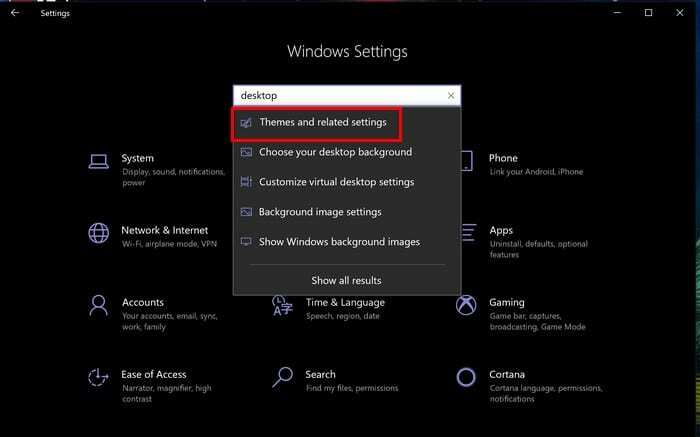
- Ir a la configuración (Windows y yo teclas, atajo de teclado)
- Busque iconos de escritorio y elija Temas y configuraciones relacionadas
- Desmarque la casilla Papelera de reciclaje
- Reinicie su computadora
- Siga los pasos uno y dos, pero esta vez marque la casilla Papelera de reciclaje
- Haga clic en Aceptar
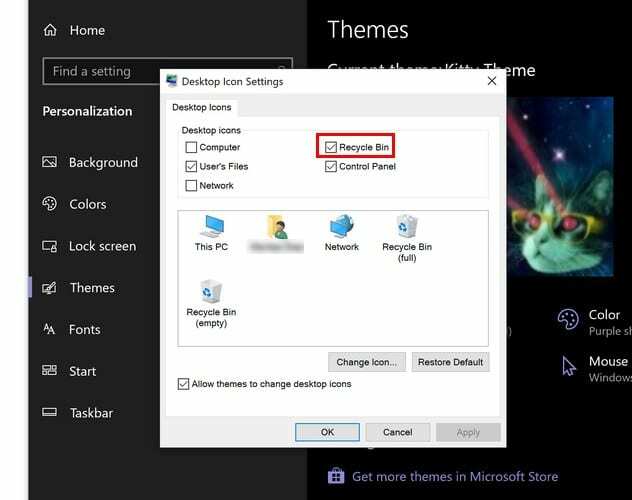
Conclusión
Ejecutar un escaneo de malware también puede ser útil, ya que quizás un archivo que descargó causó el problema. Puede usar opciones confiables como ESET, AVG o Norton, solo por mencionar algunas.
Intente desinstalar cualquier programa que crea que pueda estar causando el problema e intente abrir la papelera de reciclaje nuevamente. ¿Cuánto tiempo ha estado enfrentando este problema? Comparta sus pensamientos en los comentarios a continuación.